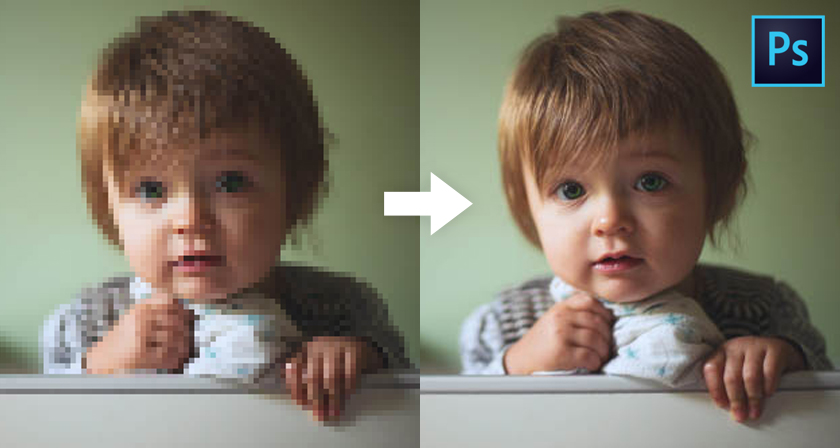چگونه در فتوشاپ وضوح تصویر را (با ابزار sharpen) بالا ببریم؟

یک تجربه مشترک بین همه عکاسان وجود دارد و این است که پیش آمده عکسی را گرفته اند اما عکس کیفیت خوبی نداشته و نیازمند آن است که کیفیت عکس و وضوح تصویر را افزایش دهند و بالا ببرند. در این قسمت نیز قصد داریم به شما آموزش دهیم که چگونه در فتوشاپ وضوح تصویر را بالا ببریم؟ میتوان این را گفت که تمامی زیبایی و جذابیت یک عکس به وضوح و کیفیت آن است، هر چه یک عکس واضح تر باشد و کیفیت بیشتری داشته باشد زیباتر خواهد بود. فراموش نکنید که یک عکاس حرفه ای باید بدانید که چگونه در فتوشاپ وضوح تصویر را بالا ببرد؟
چگونه در فتوشاپ وضوح تصویر را افزایش دهیم؟
گاهی ممکن است شما به دلیل شرایط آب و هوایی یا نداشتن یک تصویر با وضوح بالا مجبور شوید با استفاده از یکسری تکنیک ها و ابزار ها به تصویر خود وضوح ببخشید. اینکه چرا فتوشاپ کاربران زیادی دارد به این دلیل است که تغییراتی مانند افزایش وضوح تصویر و تغییر پس زمینه عکس در فتوشاپ و .. را برای کاربرانش امکان پدیر می کند تا با خلاقیت های بیشتری تصاویر با کیفیت تر خلق کنند.
ما میخواهیم به شما افزایش وضوح تصویر با فتوشاپ را یاد بدهیم.
چگونه در فتوشاپ وضوح تصویر را بالا ببریم؟
چگونه رنگ بک گراند عکس را در فتوشاپ تغییر دهیم؟
چرا برای افزایش وضوح تصویر فتوشاپ را انتخاب کنیم؟
در بسیاری از اوقات، افراد مجبور هستند که تصویری با وضوح مشخص در وب سایت های خود یا به دلایل دیگری آپلود کنند. کاهش رزولوشن با استفاده از نرم افزار ویرایش عکس برای کامپیوتر راحت است، اما در صورت کوچک شدن تصویر لازم است که وضوح تصویر را افزایش دهیم که کاملاً متفاوت است.
در صورتی که فقط عرض و ارتفاع تصویر را افزایش دهید، تصویر با از دست دادن کیفیت دچار تغییر میشود. اینجاست که برای به دست آوردن نتیجه بهتر ملزم به استفاده از برنامه فتوشاپ میشویم.
همانطور که گفتیم اگر عکس شما بزرگتر شود حتی اگر رزولوشن خوبی داشته باشد ممکن است وضوح تصویر دچار مشکل شود و کیفیت کمتری داشته باشد.
البته توجه کنید که اگر جزئیاتی از تصویر مورد نظر شما از بین رفته باشد قابل بازیابی نیست. چون پیکسل هایی که حذف شده اند دیگر در اختیار ما نیستند که بخواهیم روی آنها کار کنیم اما می توانیم کاری کنیم که این عکس ها بهتر به نظر برسند به بهترین شکل ممکن رزولوشن یک عکس با رزولوشن پایین را بالا ببریم. یکی دیگر از سوالات متداول کسانی که به تازگی از نرم افزار فتوشاپ کار می کنند این است که، چگونه ظرفیت تعداد هیستوری را در فتوشاپ افزایش دهیم؟
آموزش نحوه استفاده از ابزار sharpen در فتوشاپ
یکی از نرم افزار های پرکاربردی که در افزایش کیفیت عکس و واضح کردن تصویر کمک شایانی می کند نرم افزار sharpen است. ابزار sharpen به شما اجازه می دهد افکت های تیز کردن ، به خصوص برای تیز کردن قسمت هایی که جزئیات زیادی دارند را روی عکس به کار بگیرید.

چگونه در فتوشاپ وضوح تصویر را (با ابزار sharpen) بالا ببریم؟
- نرم افزار فتوشاپ را دانلود و نصب کنید.
- از قسمت title bar ابزار sharpen را انتخاب کنید.
- در بالای صفحه می توانید سایز و میزان وضوح شارپ ( sharpen ) را انتخاب کنید.
- سپس بر روی قسمت مورد نظر بکشید.
- از طریق منوی History و برگشتن به حالت قبل میتوانید تفاوت را در تصویر به نمایش بگذارید.
آموزش گام به گام و تصویری واضح کردن عکس در فتوشاپ
نگران نباشید در ادامه ویدیو آموزشی که به صورت مرحله مرحله واضح کردن عکس را به نمایش گذاشته ایم در اختیارتان قرار داده ایم و میتوانید ان را مشاهده کنید و گام به گام با آن پیش بروید.
در ادامه ویدیو به منظور آموزش گام به گام واضح کردن عکس در فتوشاپ برایتان تهیه کرده ایم.